Những gì mà bạn cần chuẩn bị
- Thiết bị iOS: iPhone hoặc iPad cập nhật iOS 26.1 và có Apple Intelligence.
- Apple TV / TV hỗ trợ AirPlay: Apple TV chạy tvOS 26.x hoặc TV hỗ trợ AirPlay 2 trên cùng mạng Wi-Fi.
- Mạng: iPhone và Apple TV kết nối vào cùng một mạng Wi-Fi ổn định.
- AirPods (tuỳ chọn): Để nghe bản dịch thời gian thực hay âm thanh dịch riêng.
- Quyền AI & ngôn ngữ: Kích hoạt Apple Intelligence / Live Translation trên iPhone và mở ngôn ngữ bạn cần (Settings → tìm Apple Intelligence / Live Translation).
1) Chiếu nội dung AI từ iPhone lên TV bằng AirPlay (Mirroring)
Dùng khi bạn muốn chiếu màn hình iPhone, bản tóm tắt AI, Image Playground, hoặc giao diện tạo nội dung lên TV.
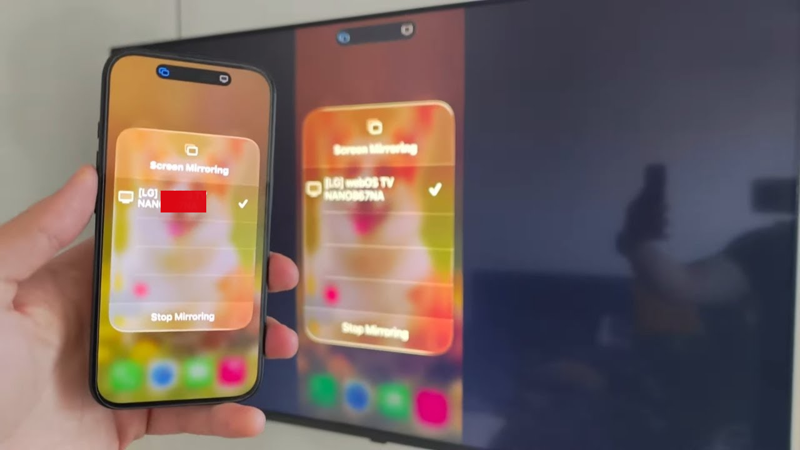
- Bước 1: Mở Control Center trên iPhone (vuốt xuống từ góc trên bên phải).
- Bước 2: Nhấn Screen Mirroring (or AirPlay Mirroring).
- Bước 3: Chọn Apple TV hoặc tên TV của bạn trong danh sách.
- Bước 4: Trên iPhone, mở ứng dụng chứa nội dung AI (ví dụ: tóm tắt Apple Intelligence, Image Playground, ảnh do AI tạo).
- Bước 5: Nội dung sẽ xuất hiện trên TV theo thời gian thực. Để dừng, mở Control Center → Screen Mirroring → Stop Mirroring.
Mẹo: nếu chỉ muốn phát video hoặc hình (không phải toàn màn hình), dùng nút Share → AirPlay trong app để chọn Apple TV (chất lượng hình thường tốt hơn mirroring).
2) Phát hình ảnh / tác phẩm do AI tạo (Image Playground, Genmoji) lên TV
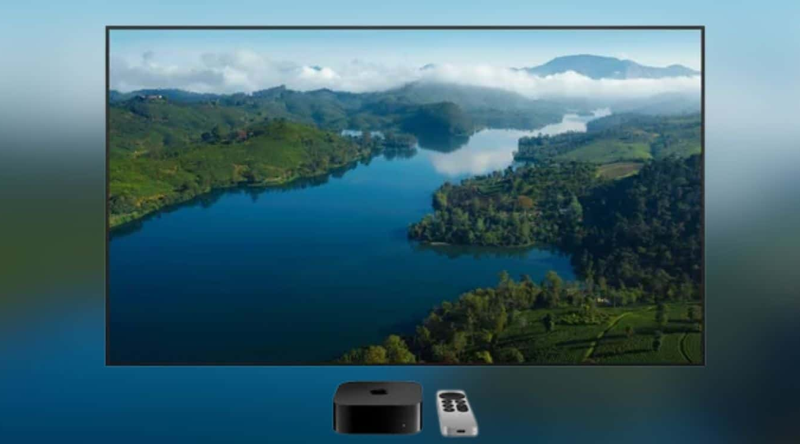
Dùng khi bạn tạo ảnh/nghệ thuật bằng AI và muốn trình chiếu chất lượng trên TV.
- Bước 1: Trong ứng dụng tạo AI, hoàn tất bức ảnh hoặc Genmoji.
- Bước 2: Nhấn nút Share (Chia sẻ) trên hình.
- Bước 3: Chọn AirPlay hoặc Play on Apple TV. Nếu app hỗ trợ trực tiếp, chọn Apple TV; nếu không, dùng Screen Mirroring.
- Bước 4: Trên TV, chọn chế độ trình chiếu, còn trên iPhone, bạn có thể ghép ảnh thành slideshow và điều khiển từ xa. Điều này rất hữu ích nếu bạn muốn thuyết trình, hoặc mô tả hình ảnh cho người khác.
Mẹo hiển thị: tắt chế độ tiết kiệm pin, đặt độ sáng iPhone cao hơn để hình chuyển lên TV sắc nét hơn.
3) Dịch trực tiếp (Live Translation) khi xem nội dung trên TV - nghe bằng AirPods, xem phụ đề trên TV
Dùng khi bạn phát video hoặc gọi FaceTime, muốn vừa nghe bản dịch qua tai nghe vừa nhìn phụ đề trên TV. Lưu ý đây không phải là sử dụng AI trên TV, chúng ta sử dụng tính năng dịch trực tiếp trên iPhone, chiếu nội dung muốn nghe và dịch trực tiếp trên iPhone của bạn vào TV
- Bước 1: Bước Bật Live Translation trên iPhone (Settings → tìm Live Translation / Apple Intelligence → bật Live Translation và chọn ngôn ngữ đầu/cuối).
- Bước 2: Kết nối AirPods với iPhone (Bluetooth → ghép nối).
- Bước 3: Mở nội dung cần xem (video, cuộc gọi FaceTime, hoặc bản tóm tắt có âm thanh).
- Bước 4: Dùng AirPlay để chiếu video lên Apple TV. Trong khi đó, iPhone/ AirPods sẽ nhận và phát âm thanh dịch nếu tính năng bật. Nếu app hỗ trợ phụ đề, phụ đề dịch có thể hiển thị trên TV.
- Bước 5: Tinh chỉnh âm lượng dịch bằng iPhone hoặc điều khiển AirPods.
Lưu ý: chất lượng dịch phụ thuộc vào ngôn ngữ và nguồn âm thanh; chọn môi trường ít tiếng ồn để bản dịch chính xác hơn.
4) Dùng SharePlay / FaceTime để hiển thị nội dung AI trên TV (hợp tác & thuyết trình)
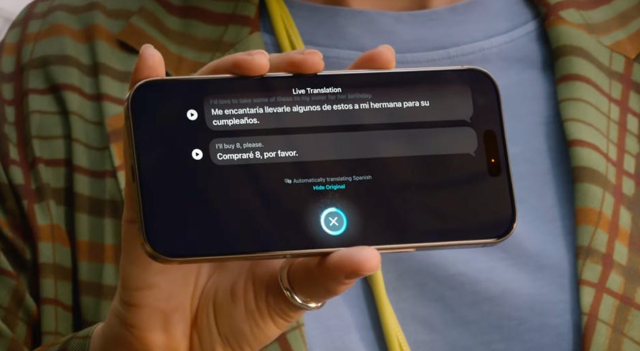
Dùng khi bạn muốn chia sẻ bản tóm tắt, slide, hoặc hình AI với người khác trên TV trong cuộc gọi.
- Bước 1: Bắt đầu FaceTime trên iPhone hoặc iPad.
- Bước 2: Mở nội dung AI bạn muốn chia sẻ (tài liệu tóm tắt, hình, slide).
- Bước 3: Chạm SharePlay / Share Content trong FaceTime và chọn nội dung.
- Bước 4: Chọn Share to Apple TV (nếu có) hoặc trước đó AirPlay màn hình. Người tham gia sẽ xem nội dung trên TV (và bạn vẫn giữ điều khiển trên iPhone).
Đây là cách tốt để thuyết trình kết quả AI trong phòng họp nhỏ, trong đó iPhone đóng vai “bảng điều khiển”.
5) Sử dụng iPhone làm “bộ điều khiển AI” - tạo nội dung rồi gửi lên TV
Ý tưởng: bạn nhập prompt, chỉnh thông số, xuất kết quả và trình chiếu lên TV.
- Bước 1: Mở ứng dụng AI (Apple Intelligence) để tạo nội dung hoặc tạo hình ảnh.
- Bước 2: Soạn prompt hoặc chọn template (ví dụ: tóm tắt dài → slide ngắn; hoặc tạo ảnh).
- Bước 3: Khi nội dung sẵn sàng, chọn Export / Share → AirPlay → Apple TV để trình chiếu.
- Bước 4: Dùng iPhone để chuyển slide, chỉnh tốc độ hoặc tạo prompt mới - TV sẽ cập nhật ngay.
Ứng dụng thực tế: tạo bản tóm tắt họp nhanh, hiển thị trên TV phòng họp, rồi cập nhật trực tiếp từ iPhone.
Đây mới chỉ là những trải nghiệm ban đầu với tính năng của Apple Intelligence khi tương tác lên TV. Nếu bạn có những tính năng nào đã từng trải nghiệm mà chưa có trong danh sách, bạn hãy chia sẻ ở dưới phần bình luận nhé.
 Công nghệ
Công nghệ  AI
AI  Windows
Windows  iPhone
iPhone  Android
Android  Học IT
Học IT  Download
Download  Tiện ích
Tiện ích  Khoa học
Khoa học  Game
Game  Làng CN
Làng CN  Ứng dụng
Ứng dụng 















 Linux
Linux  Đồng hồ thông minh
Đồng hồ thông minh  macOS
macOS  Chụp ảnh - Quay phim
Chụp ảnh - Quay phim  Thủ thuật SEO
Thủ thuật SEO  Phần cứng
Phần cứng  Kiến thức cơ bản
Kiến thức cơ bản  Lập trình
Lập trình  Dịch vụ công trực tuyến
Dịch vụ công trực tuyến  Dịch vụ nhà mạng
Dịch vụ nhà mạng  Quiz công nghệ
Quiz công nghệ  Microsoft Word 2016
Microsoft Word 2016  Microsoft Word 2013
Microsoft Word 2013  Microsoft Word 2007
Microsoft Word 2007  Microsoft Excel 2019
Microsoft Excel 2019  Microsoft Excel 2016
Microsoft Excel 2016  Microsoft PowerPoint 2019
Microsoft PowerPoint 2019  Google Sheets
Google Sheets  Học Photoshop
Học Photoshop  Lập trình Scratch
Lập trình Scratch  Bootstrap
Bootstrap  Năng suất
Năng suất  Game - Trò chơi
Game - Trò chơi  Hệ thống
Hệ thống  Thiết kế & Đồ họa
Thiết kế & Đồ họa  Internet
Internet  Bảo mật, Antivirus
Bảo mật, Antivirus  Doanh nghiệp
Doanh nghiệp  Ảnh & Video
Ảnh & Video  Giải trí & Âm nhạc
Giải trí & Âm nhạc  Mạng xã hội
Mạng xã hội  Lập trình
Lập trình  Giáo dục - Học tập
Giáo dục - Học tập  Lối sống
Lối sống  Tài chính & Mua sắm
Tài chính & Mua sắm  AI Trí tuệ nhân tạo
AI Trí tuệ nhân tạo  ChatGPT
ChatGPT  Gemini
Gemini  Điện máy
Điện máy  Tivi
Tivi  Tủ lạnh
Tủ lạnh  Điều hòa
Điều hòa  Máy giặt
Máy giặt  Cuộc sống
Cuộc sống  TOP
TOP  Kỹ năng
Kỹ năng  Món ngon mỗi ngày
Món ngon mỗi ngày  Nuôi dạy con
Nuôi dạy con  Mẹo vặt
Mẹo vặt  Phim ảnh, Truyện
Phim ảnh, Truyện  Làm đẹp
Làm đẹp  DIY - Handmade
DIY - Handmade  Du lịch
Du lịch  Quà tặng
Quà tặng  Giải trí
Giải trí  Là gì?
Là gì?  Nhà đẹp
Nhà đẹp  Giáng sinh - Noel
Giáng sinh - Noel  Hướng dẫn
Hướng dẫn  Ô tô, Xe máy
Ô tô, Xe máy  Tấn công mạng
Tấn công mạng  Chuyện công nghệ
Chuyện công nghệ  Công nghệ mới
Công nghệ mới  Trí tuệ Thiên tài
Trí tuệ Thiên tài